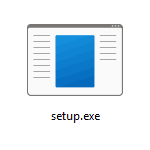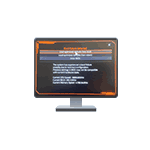
Владельцы компьютеров с материнскими платами Gigabyte могут столкнуться с сообщением об ошибке загрузки «Boot failure detected» при включении компьютера с несколькими вариантами дальнейших действий.
В этой инструкции подробно о возможных причинах появления такого сообщения и способах исправить ситуацию.
Причины ошибки Boot failure detected и варианты решения
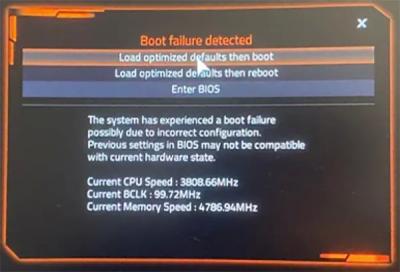
Перевести текст «Boot failure detected» можно как «Обнаружена ошибка загрузки», а текст ниже сообщает «Система столкнулась с ошибкой загрузки, возможно из-за некорректной конфигурации. Предыдущие настройки БИОС могут быть не совместимы с текущим состоянием оборудования».
При этом, в отличие от других похожих ошибок, в данном случае речь обычно идёт не о конфигурации устройств загрузки или проблемах с загрузчиком, а именно об аппаратной конфигурации компьютера и соответствующих настройках БИОС/UEFI.
Наиболее распространённые причины ошибки и варианты решения проблемы:
- Добавление новых модулей оперативной памяти, включение профилей XMP. Обычно решается выбором опции Load optimized defaults then reboot — будут загружены оптимизированные настройки БИОС, после чего произведена перезагрузка. Если это не сработало, попробуйте выполнить отключение XMP профилей в БИОС (здесь может быть полезным: Как включить профиль XMP, только делаем наоборот), отключить опцию DDR5 booster, запустить ПК с одной планкой оперативной памяти, а не получится с ней — со второй (если есть другие модули оперативной памяти, можно проверить и с ними). Если действия с оперативной памятью помогли, можно попробовать выполнить проверку RAM на ошибки, а также изучить информацию о совместимости оперативной памяти в инструкции к материнской плате, которую можно найти на официальной странице поддержки.
- Попробуйте выключить ПК, выключить его из розетки, нажать и удерживать кнопку питания в течение примерно 15 секунд, отключить батарейку на материнской плате на некоторое время (около 30 секунд), установить её заново, включить компьютер, либо нажмите кнопку очистки CMOS на пару секунд при её наличии. Этот способ может сработать во всех случаях появления ошибки Boot failure detected и будет полезен, если выбор вариантов в меню недоступен из-за того, что не работает клавиатура и мышь.
- При наличии обновлений БИОС для вашей материнской платы, попробуйте установить их (следуя инструкциям производителя), а если проблема, наоборот, стала появляться после обновления, попробуйте откатить БИОС к предыдущей версии (если это возможно).
- Если к компьютеру подключены внешние накопители, в том числе с использованием USB-хабов, попробуйте их отключить и проверить, решит ли это проблему.
В большинстве случаев причиной оказывается неправильная работа оперативной памяти с выбранным профилем XMP или её разгон другими способами, а отключение разгона решает проблему.
Если ваша ситуация отличается от описанной, опишите её в деталях в комментариях ниже, я постараюсь помочь.
Дорогие читатели, если вы увидели ошибку или опечатку в статье «Boot failure detected при включении компьютера — как исправить?», помогите нам ее исправить! Выделите ошибку и нажмите одновременно клавиши «Ctrl» и «Enter». Мы получим ваше сообщение и внесём исправления в ближайшее время.
Источник: remontka.pro